win10系统重启路由器的具体步骤
作者:佚名 来源:雨林木风 2019-05-16 20:08:08
今天小编给大家浅析win10系统重启路由器的方法,在路由器使用中,有时候更改了路由器dns、Wifi无线密码或者其他相关的设置的时候,需要重启路由器才能生效。不知如何重启路由器的用户,可参照以下的方法进行解决。
有很多朋友都遇到过因为操作错误及忘记密码而让路由器无法使用的情况,而这时我们就需要重启路由器来解决啦~那么路由器该如何重启呢?就此问题,下面小编教你win10系统重启路由器的方法吧。
怎么重启路由器:
一般路由器接口附近都有一个Rest复位重启键,如果需要重启路由器,可以按一下这个按键。

需要注意的是,路由器复位键不要长按住,长按复位键会导致路由器恢复出厂设置,详情:【路由器怎样恢复设置 路由器恢复出厂设置指南】。

方法二
首先在浏览器中,打开路由器登陆地址:192.168.1.1,然后按回车键打开,之后输入路由器管理账号密码,登陆即可
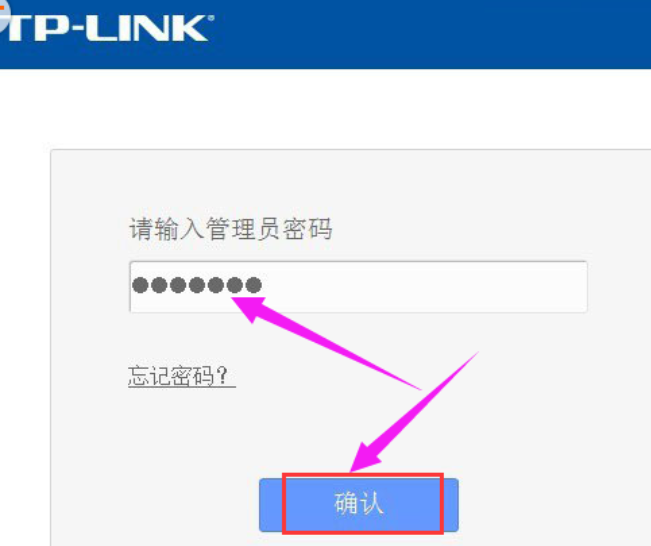
登陆路由器后台管理界面后,点击左侧菜单底部的【系统工具】,在展开的系统菜单工具中,点击打开【重启路由器】,最后再右侧的重启操作中,点击【重启路由器】即可
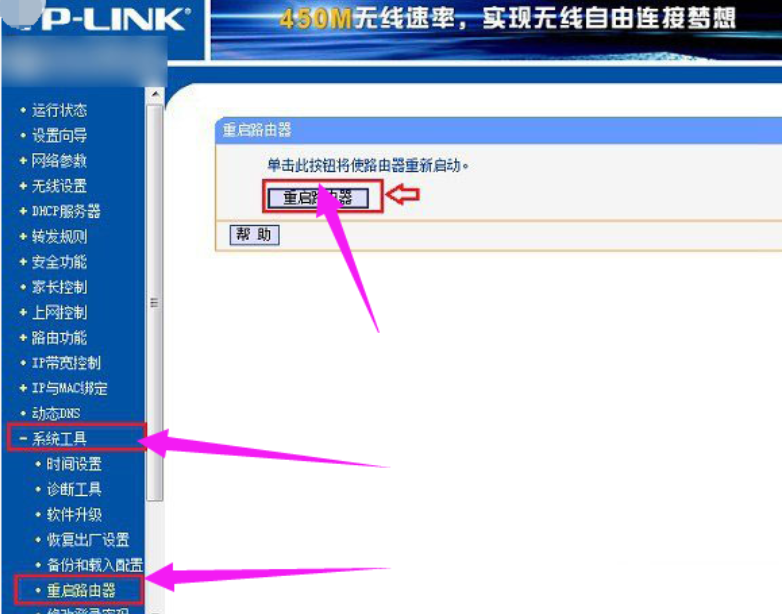
以上就是win10系统重启路由器的方法介绍了!
相关阅读
- 热门手游
- 最新手游
- 本类周排行
- 本类总排行

























